TikTok: Impressum und Datenschutzerklärung rechtssicher einbinden

TikTok ist ein Videoportal für die Lippensynchronisation von kurzen Videoclips, das auch die Funktionen eines sozialen Netzwerks anbietet. Wie aus einem normalen TikTok Konto ein Pro Konto wird und wie dort mithilfe des Hosting-Service der IT-Recht Kanzlei die Datenschutzerklärung und das Impressum eingebunden werden, zeigen wir in dieser Anleitung auf.
Inhaltsverzeichnis
- Impressum und Datenschutzerklärung auf TikTok einfach darstellen
- 1. Erste Möglichkeit: Rechtstexte via Wonderlink automatisiert aktuell halten
- 2. Zweite Möglichkeit: Rechtstexte mittels unseres Hosting-Service direkt auf TikTok einbinden
- Wichtiger Hinweis: Erweitertes Impressum für Anbieter audiovisueller Mediendienste erforderlich
Hinweis: Selbstverständlich ist der neue Hosting-Service für Bezieher der TikTok-Rechtstexte der IT-Recht Kanzlei nicht mit weiteren Kosten verbunden.
Sie möchten die TikTok-Datenschutzerklärung bestellen? Gerne können Sie diese hier buchen!
Impressum und Datenschutzerklärung auf TikTok einfach darstellen
Wie bei diversen anderen sozialen Netzwerken, die ihren Sitz im außereuropäischen Ausland haben und für die eine Impressumspflicht nach dortigem nationalem Recht nicht besteht, stellt auch TikTok seinen gewerblichen Nutzern bisher keine personalisierbaren Eingabebereiche für die Einbettung einer Datenschutzerklärung und eines Impressums zur Verfügung.
Die Einrichtung dieser Hosting-Link-Schnittstelle ist dank automatischer Erkennungsfunktion denkbar einfach und erfolgt direkt über das Mandantenportal.
1. Erste Möglichkeit: Rechtstexte via Wonderlink automatisiert aktuell halten
a. Einrichtung der Schnittstellenverbindung
Um die Schnittstelle zu Wonderlink einzurichten und die Rechtstexte automatisch zu hinterlegen, melden Sie sich mit Ihren Zugangsdaten im Mandantenportal der IT-Recht Kanzlei an.

Nach dem Login geht es an die Einrichtung der Datenschnittstelle.
Wählen Sie hierfür im rechten Seitenmenü unter der Überschrift „SCHNITTSTELLE“ den Punkt „Schnittstelle einrichten“ aus.
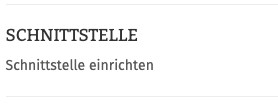
Hinweis: Haben Sie bereits eine andere Rechtstexte-Schnittstelle eingerichtet, heißt der Menüpunkt "Schnittstelle verwalten".
Sie gelangen nun auf die zentrale Benutzeroberfläche für die Schnittstellenverwaltung.
Wählen Sie aus dem Systemkatalog per Klick auf die Auswahl-Schaltfläche unter "Weitere Systeme“ Ihr Zielsystem "Wonderlink" aus.
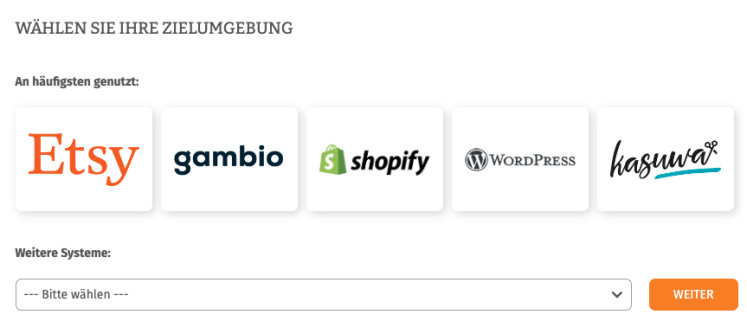
Klicken Sie auf „Weiter“.
Im nächsten Schritt müssen Sie der Schnittstelle einen Namen geben. Dieser dient nur zu Ihrer Information und zur besseren Einordnung der Schnittstelle in der zentralen Schnittstellenverwaltung:
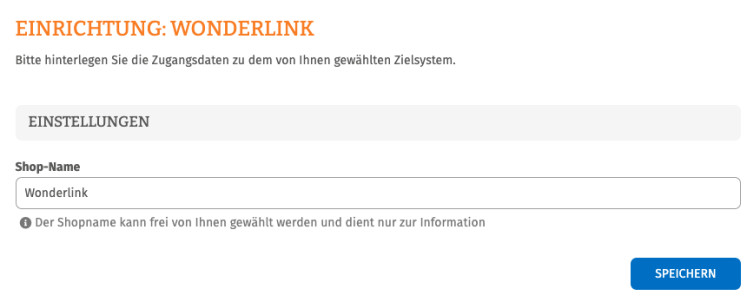
Im nächsten Schritt müssen Sie Ihren Wonderlink-Account verknüpfen.
Klicken Sie dafür auf die angezeigte Schaltfläche:

Sie werden nun zu Wonderlink weiterleitet und können sich dort wie gewohnt einloggen.
Nach erfolgreichem Login auf Wonderlink kehren Sie zurück ins Mandantenportal und laden die Seite, von der Sie zu Wonderlink weitergeleitet worden sind, neu (Rechtsklick auf Tab im Browser > Neu laden).
Sodann wird Ihnen die aktive Verbindung zu Wonderlink angezeigt und Sie finden eine Übersicht der für die Schnittstellenübertragung verfügbaren Rechtstexte:
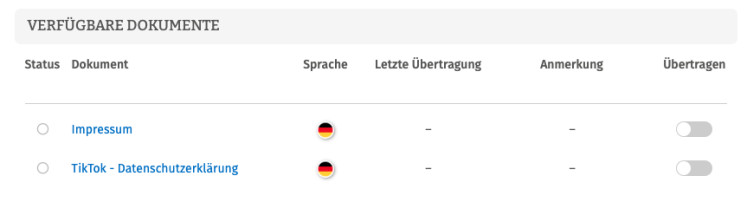
Haben Sie Ihre Rechtstexte bisher nicht konfiguriert, sehen Sie unter „Anmerkung“ den Hinweis, dass vor der Übertragung zunächst eine Konfiguration des Rechtstextes erforderlich ist.
Wichtig: Sie müssen einen Rechtstext erst konfigurieren, bevor er per Schnittstelle übertragen werden kann.
Klicken Sie dafür auf das rote „Bitte konfigurieren“.
Sie werden nun in den Online-Konfigurator weitergeführt.
Nehmen Sie die Konfiguration vor, indem Sie den virtuellen Fragenkatalog durchgehen. Klicken Sie abschließend auf „Weiter“.
Nach der Konfiguration werden Sie auf die Rechtstexte-Übertragungsseite zurückgeleitet, für den Rechtstext ist die Anmerkung "Bitte konfigurieren" nun entfallen.
Wiederholen Sie den Vorgang, bis alle zu übertragenden Rechtstexte konfiguriert sind und die Anmerkung „Bitte konfigurieren“ bei keinem zu übertragenden Rechtstext mehr angezeigt wird.
b. Übertragung der Rechtstexte zu Wonderlink
Nach der Konfiguration der Rechtstexte können Sie diese nun über die eingerichtete Schnittstellenverbindung übertragen.
Aktivieren Sie hierfür durch Klick den „Übertragen“-Regler rechts für die gewünschten Rechtstexte.
Nach Betätigung eines Übertragungs-Reglers erhalten Sie jeweils oberhalb die Mitteilung, ob die Übertragung erfolgreich war:
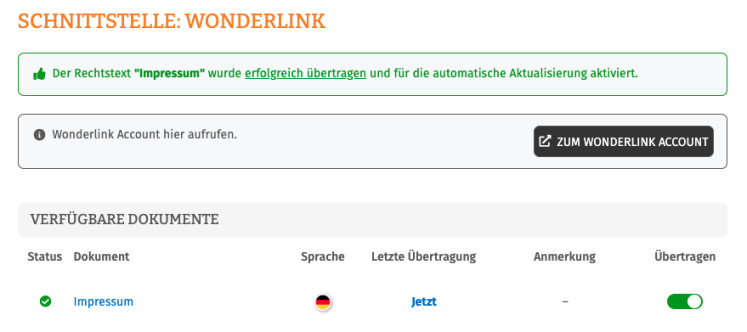
Wiederholen Sie den Vorgang für alle Rechtstexte, die Sie auf Ihre Wonderlink-Seite übertragen möchten.
c. Darstellung der Rechtstexte in Wonderlink
Haben Sie die Rechtstexte über das Mandantenportal zu Wonderlink übertragen, werden diese automatisch mit korrekter Zuordnung auf Ihrer Wonderlink-Seite angezeigt.
Um dies zu überprüfen, klicken Sie nach Login zu Wonderlink auf die 3 Balken oben links
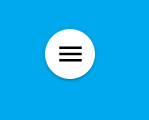
und sodann auf „Vorschau“:

Sie sehen sodann im Footer Ihrer Wonderlink-Seite die korrekt verlinkten Rechtstexte mit entsprechender Bezeichnung als Seitenmenüpunkte:
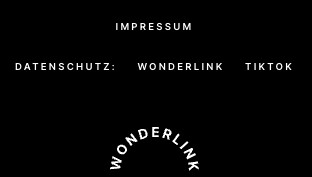
d. TikTok-Datenschutzerklärung über Hosting-Link in Wonderlink einbinden
Schritt 1: Hosting-Link aus Mandantenportal kopieren
Mandanten rufen bitte im Mandantenportal die TikTok-Datenschutzerklärung auf und kopieren wieder aus dem jeweiligen Reiter „Hosting“ einen der beiden verfügbaren Hosting-Links.
Diese Hosting-Links müssen nicht durch einen Zusatz erweitert werden.
Schritt 2: Einfügen des Hosting-Links in Wonderlink
Nun unter „Rechtlich absichern“ in Wonderlink „Datenschutz“ auswählen und den Hosting-Link mit entsprechender Zuordnungsbezeichnung einfügen:
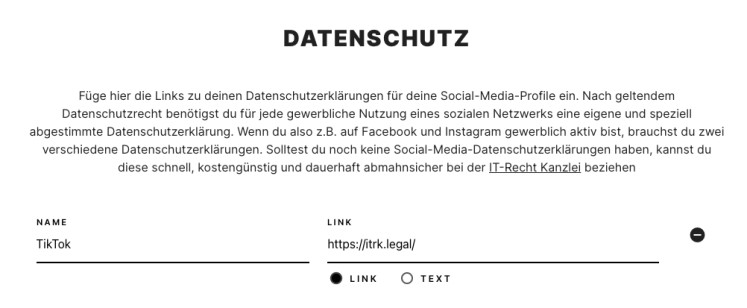
Der Hosting-Link, beginnend mit „https://itrk.legal/“, wird von Wonderlink wiederum automatisch als schnittstellentauglich erkannt.
Nach einem Klick auf „Speichern“ wird die TikTok-Datenschutzerklärung dem Linkbaum hinzugefügt und die Schnittstelle automatisch aktiviert.
Auf der persönlichen Linkbaum-Seite ist die Datenschutzerklärung mit entsprechender Zuordnung nun im unteren Bereich eingebunden und ruft nach Klick hierauf stets die aktuellste Version direkt aus dem Mandantenportal ab, um sie sodann in einem praktischen Pop-Up anzuzeigen:

So wird auch für die TikTok-Datenschutzerklärung die dauerhafte Aktualisierung und eine nutzerfreundliche Darstellung sichergestellt.
e. Ablage des Wonderlinks auf TikTok
Der Wonderlink, der nun auf eine Zwischenseite mit den TikTok-Rechtstexten führt und gleichzeitig alle gewünschten weiteren externen Links bündelt, kann nun wie folgt auf TikTok eingebunden werden:
Sie müssen Ihr TikTok-Profil auf ein kostenloses Business-Konto umstellen. Außerdem können Sie einen Link nur direkt in Ihrem TikTok-Profil platzieren, wenn Sie mindestens 1000 Follower besitzen.
Loggen Sie sich in Ihren TikTok-Account ein:
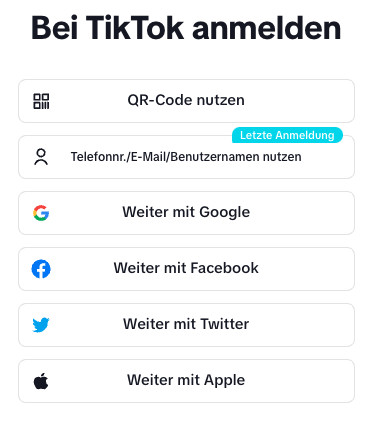
Klicken Sie daraufhin oben rechts auf Ihr Profilbild und sodann auf "Einstellungen":
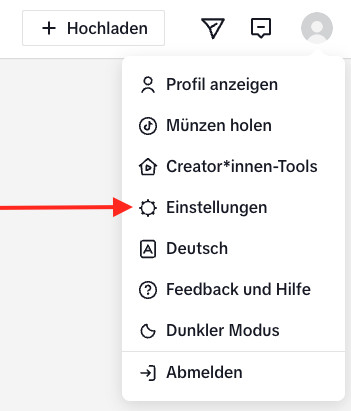
Begeben Sie sich nun zum Reiter "Business-Konto" und aktivieren Sie den Schieberegler:

Durchlaufen Sie den Prozess zur Umwandlung in ein Business-Konto (durch Festlegung einer Unternehmenskategorie) und begeben Sie sich wieder auf Ihr Profil:
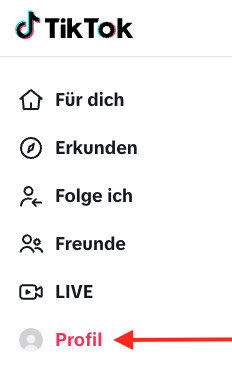
Klicken Sie nun auf "Profil bearbeiten":
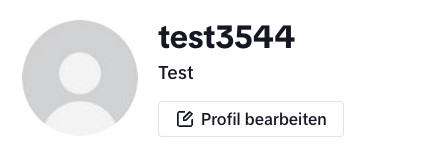
Sie sehen nun u. a. die Menüpunkte "Biografie" und "Website".

Klicken Sie zunächst auf "Biografie" und geben Sie dann "Datenschutzerklärung + Impressum:" in das Eingabefeld ein:
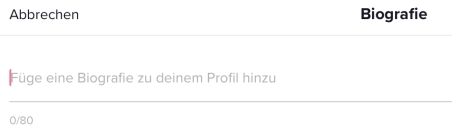
Speichern Sie Ihre Eingabe rechts oben mit einem Klick auf das Wort "Speichern" ab.
Wählen Sie nun wieder "Profil bearbeiten" und dann "Website".
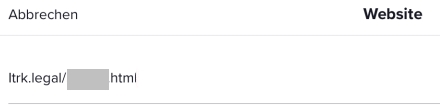
Geben Sie hier den Wonderlink ein.
*Hinweis:" Die Eingabe muss ohne das dem Link vorangestellte https:// erfolgen.
Fertig!
In Ihrem TikTok-Profil sehen Sie nun den folgenden Status:
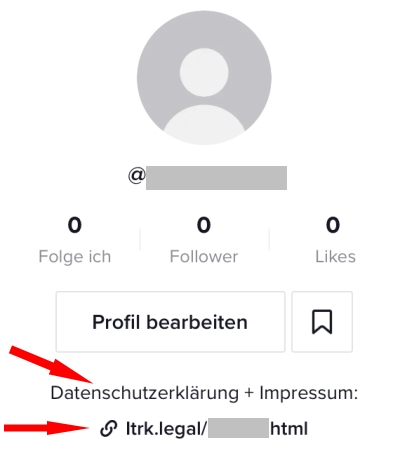
2. Zweite Möglichkeit: Rechtstexte mittels unseres Hosting-Service direkt auf TikTok einbinden
Wer auf die Einrichtung eines Linkbaums über Wonderlink zur Bündelung aller relevanten externen Verlinkungen verzichten und die alleinige Verlinkungsmöglichkeit im TikTok-Profil für die Datenschutzerklärung und das Impressum nutzen möchte, gehe bitte wie folgt vor:
Sie müssen Ihr TikTok-Profil auf ein kostenloses Pro-Konto umstellen. Außerdem können Sie einen Link nur direkt in Ihrem TikTok-Profil platzieren, wenn Sie mindestens 1000 Follower besitzen.
Loggen Sie sich in Ihren TikTok-Account ein:
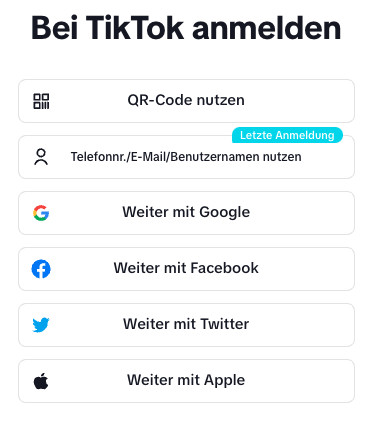
Klicken Sie daraufhin oben rechts auf Ihr Profilbild und sodann auf "Einstellungen":
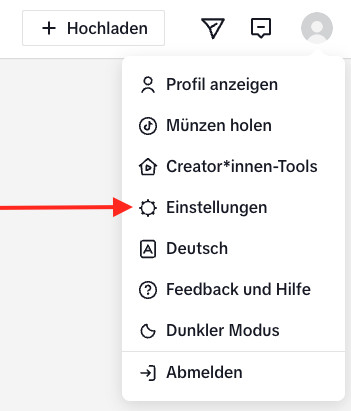
Begeben Sie sich nun zum Reiter "Business-Konto" und aktivieren Sie den Schieberegler:

Durchlaufen Sie den Prozess zur Umwandlung in ein Business-Konto (durch Festlegung einer Unternehmenskategorie) und begeben Sie sich wieder auf Ihr Profil:
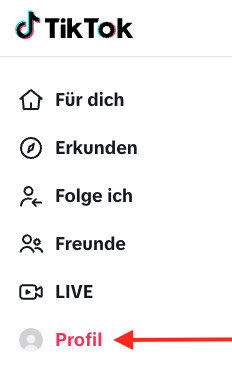
Klicken Sie nun auf "Profil bearbeiten":
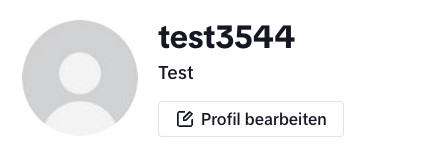
Sie sehen nun u. a. die Menüpunkte "Biografie" und "Website".

Klicken Sie zunächst auf "Biografie" und geben Sie dann "Datenschutzerklärung + Impressum:" in das Eingabefeld ein:
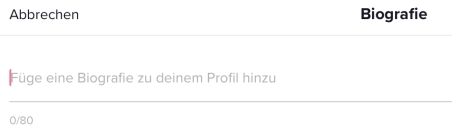
Speichern Sie Ihre Eingabe rechts oben mit einem Klick auf das Wort "Speichern" ab.
Wählen Sie nun wieder "Profil bearbeiten" und dann "Website".
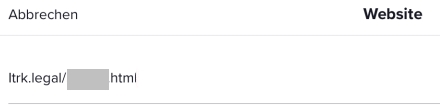
Geben Sie hier den Hosting-Link für Ihre TikTok-Datenschutzerklärung ein.
*Hinweis:" Die Eingabe muss ohne das dem Link vorangestellte https:// erfolgen.
Fertig!
In Ihrem TikTok-Profil sehen Sie nun den folgenden Status:
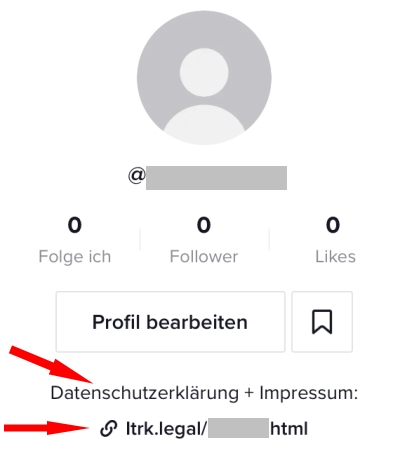
Interessierte Onlinehändler können sich hier über unsere Datenschutzerklärung für TikTok informieren.
Wichtiger Hinweis: Erweitertes Impressum für Anbieter audiovisueller Mediendienste erforderlich
Betreiber von geschäftsmäßigen Social-Media-Profilen können als sog. „Anbieter audiovisueller Mediendienste“ einer erweiterten Impressumspflicht unterliegen, wenn sie dort Videos in gewisser Zahl oder mit großer Reichweite veröffentlichen.
Die erweiterte Impressumspflicht trifft den, der
- 5 oder mehr veröffentlichte Videos vorhält oder
- 500 oder mehr Abonnenten zählt oder
- 500.000 oder mehr Abrufe des veröffentlichten Videomaterials verzeichnen kann.
Details zum Inhalt der erweiterten Impressums-Pflichtinformationen und eine Umsetzungsanleitung stellen wir hier zur Verfügung.
Fragen zum Beitrag? Diskutieren Sie hierzu gerne mit uns in der Unternehmergruppe der IT-Recht Kanzlei auf Facebook.
Link kopieren
Als PDF exportieren
Per E-Mail verschicken
Zum Facebook-Account der Kanzlei
Zum Instagram-Account der Kanzlei

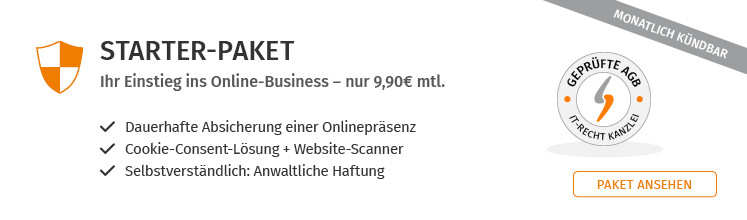
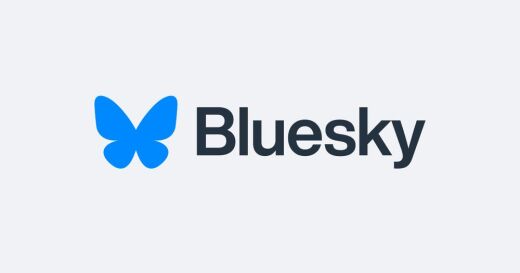
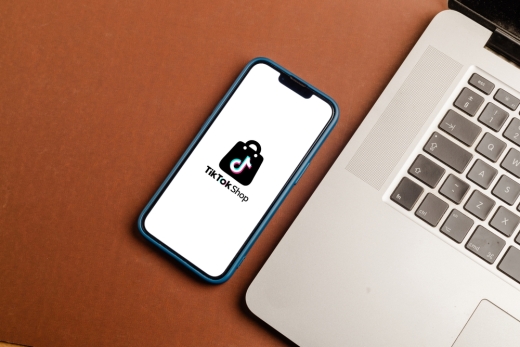

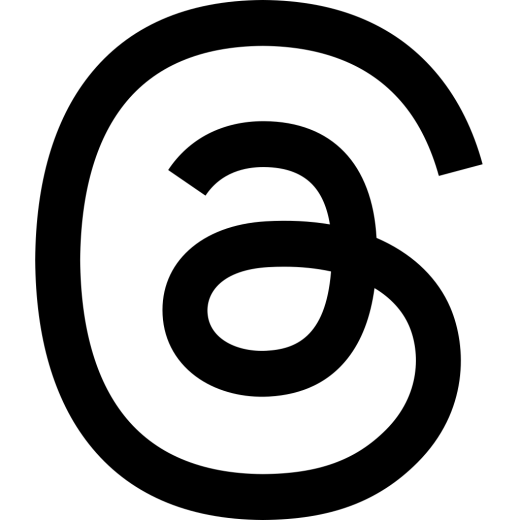
1 Kommentar
Als 'Ersteller' verfügt man über keine Möglichkeit, einen Website Link einzutragen, so ist es zumindest bei mir.
Schöne Grüße
A. Reißmann